Wenn Sie einen Bericht oder eine Datenquelle bearbeiten, wird in Looker Studio ein Änderungsverlauf gespeichert. Sie können eine Version auch jederzeit manuell speichern. Über den Versionsverlauf lassen sich frühere Überarbeitungen aufrufen, wiederherstellen oder löschen. Sie sehen auch, wann und von wem Änderungen vorgenommen wurden.
Vorherige Version eines Berichts wiederherstellen
So stellen Sie eine frühere Version eines Berichts wieder her:
- Öffnen Sie den Bericht zum Bearbeiten.
- Klicken Sie in den Menüs oben links auf Datei
 Versionsverlauf
Versionsverlauf  Versionsverlauf aufrufen. Im Bereich Versionsverlauf wird eine Liste der gespeicherten Versionen angezeigt.
Versionsverlauf aufrufen. Im Bereich Versionsverlauf wird eine Liste der gespeicherten Versionen angezeigt. - Klicken Sie auf eine gespeicherte Version, um sie aufzurufen. Der Name des Nutzers, der die Version erstellt hat, wird unter dem Zeitstempel oder dem Namen der Version angezeigt.
- Klicken Sie oben auf der Seite auf DIESE VERSION WIEDERHERSTELLEN. Die ausgewählte Version wird nun zur aktuellen und steht im Bereich Versionsverlauf ganz oben.
Wenn Sie zur aktuellen Version zurückkehren möchten, ohne eine ältere Version wiederherzustellen, klicken Sie oben links auf der Seite auf ![]() Zurück.
Zurück.
Versionsverlauf und Datenquellen
Wiederverwendbare Datenquellen haben einen eigenen Versionsverlauf, der unabhängig von den Berichten ist, in denen sie verwendet werden. Der Versionsverlauf eingebetteter Datenquellen ist mit dem Versionsverlauf des übergeordneten Berichts verknüpft. Die Wiederherstellung eines Berichts wirkt sich nicht auf wiederverwendbare Datenquellen aus. Wenn Sie einen Bericht mit eingebetteten Datenquellen wiederherstellen, werden auch diese Datenquellen wiederhergestellt.
Wenn Sie einen Bericht auf eine vorherige Version zurücksetzen, bleiben die wiederverwendbaren Datenquellen im Bericht unverändert. Wenn die wiederhergestellte Version jedoch nicht mit einer bestimmten Datenquelle kompatibel ist, müssen Sie entweder eine kompatible Version der Datenquelle wiederherstellen oder sie manuell anpassen, um die Kompatibilität zu gewährleisten.
Wenn Sie einen Bericht mit eingebetteten Datenquellen wiederherstellen, werden auch diese Datenquellen in den Zustand zurückgesetzt, in dem sie sich zum Zeitpunkt der Erstellung der Berichtversion befanden. Es ist nicht möglich, eine eingebettete Datenquelle unabhängig direkt auf eine frühere Version zurückzusetzen. So wird sichergestellt, dass die eingebetteten Datenquellen in jeder Version des Berichts wie vorgesehen funktionieren.
Vorherige Version einer wiederverwendbaren Datenquelle wiederherstellen
- Klicken Sie oben auf der Looker Studio-Startseite auf Datenquellen.
- Suchen Sie die Datenquelle und klicken Sie dann auf ihren Namen, um sie zu bearbeiten.
- Klicken Sie rechts oben auf
 Versionsverlauf ansehen. Im Bereich Versionsverlauf wird eine Liste der gespeicherten Versionen angezeigt.
Versionsverlauf ansehen. Im Bereich Versionsverlauf wird eine Liste der gespeicherten Versionen angezeigt. - Klicken Sie auf eine gespeicherte Version, um sie aufzurufen. Der Name des Nutzers, der die Version erstellt hat, wird unter dem Zeitstempel oder dem Namen der Version angezeigt.
Wenn Sie zur aktuellen Version zurückkehren möchten, ohne eine ältere Version wiederherzustellen, klicken Sie oben links auf der Seite auf ![]() Zurück.
Zurück.
Benannte Versionen
Im Versionsverlauf können Sie eine Version manuell erstellen oder eine vorhandene Version umbenennen. Dazu haben Sie folgende Möglichkeiten:
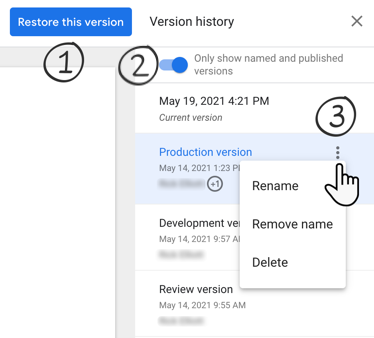
- Über die Schaltfläche „Ausgewählte Version wiederherstellen“
- Mit der Ein/Aus-Schaltfläche Nur benannte und veröffentlichte Versionen auflisten.
- Über die Schaltfläche „Weitere Optionen“
Aktuelle Version des Berichts umbenennen
- Öffnen Sie den Bericht zum Bearbeiten.
- Klicken Sie in den Menüs oben links auf Datei
 Versionsverlauf
Versionsverlauf  Aktuelle Version benennen.
Aktuelle Version benennen. - Geben Sie den Namen für die Version ein und klicken Sie dann auf Speichern.
Eine bestehende Version eines Berichts oder einer Datenquelle umbenennen
- Rufen Sie frühere Versionen des Berichts oder der Datenquelle auf. Gehen Sie dabei wie oben beschrieben vor.
- Wählen Sie die Version aus, die Sie umbenennen möchten, und klicken Sie dann auf
 Weitere Optionen.
Weitere Optionen. - Wählen Sie Umbenennen aus und geben Sie dann den neuen Namen ein.
- Klicken Sie oben links auf
 Zurück, um zur aktuellen Version zurückzukehren.
Zurück, um zur aktuellen Version zurückzukehren.
Den automatisch generierten Versionsnamen wiederherstellen
- Rufen Sie frühere Versionen des Berichts oder der Datenquelle auf. Gehen Sie dabei wie oben beschrieben vor.
- Wählen Sie die Version aus, die Sie umbenennen möchten, und klicken Sie dann auf
 Weitere Optionen.
Weitere Optionen. - Wählen Sie Name entfernen aus.
- Klicken Sie oben links auf
 Zurück, um zur aktuellen Version zurückzukehren.
Zurück, um zur aktuellen Version zurückzukehren.
Version löschen
- Rufen Sie frühere Versionen des Berichts oder der Datenquelle auf. Gehen Sie dabei wie oben beschrieben vor.
- Wählen Sie die Version aus, die Sie löschen möchten, und klicken Sie dann auf das Dreipunkt-Menü
 Weitere Optionen.
Weitere Optionen. - Klicken Sie auf Löschen und dann noch einmal auf Löschen, um den Löschvorgang zu bestätigen.
- Klicken Sie oben links auf
 Zurück, um zur aktuellen Version zurückzukehren.
Zurück, um zur aktuellen Version zurückzukehren.
Wiederherstellung einer Version rückgängig machen
Wenn Sie versehentlich eine bestimmte Version eines Berichts wiederherstellen und zur vorherigen aktuellen Version zurückkehren möchten, klicken Sie auf die Version direkt nach der aktuellen.
Bestimmte Dateiversion wird nicht angezeigt?
Überarbeitungen von Berichten oder Datenquellen werden manchmal zusammengefasst, um Speicherplatz zu sparen.
Einschränkungen des Versionsverlaufs
- Sie können den Versionsverlauf nur aufrufen, wenn Sie die Bearbeitungsberechtigung für den Bericht oder die Datenquelle haben.
- Kopien von Berichten enthalten keinen Versionsverlauf.
- Änderungen an den Anmeldedaten für Datenquellen können nicht wiederhergestellt werden. Sie müssen diese Änderungen stattdessen direkt auf die aktuelle Version anwenden.

